如何显示Word文档中隐藏的图片?
来源:网络收集 点击: 时间:2024-03-02【导读】:
在计算机二级等级考试中,有时会要求设置图片格式,将Word中隐藏的图片设置为显示,这样可以使图片可以直接看到,这道题其实不难,只不过大家平时没有经常练习,对题型不太了解,下面小编给大家演示一下,如何显示Word文档中隐藏的图片。工具/原料more2010版office方法/步骤1/7分步阅读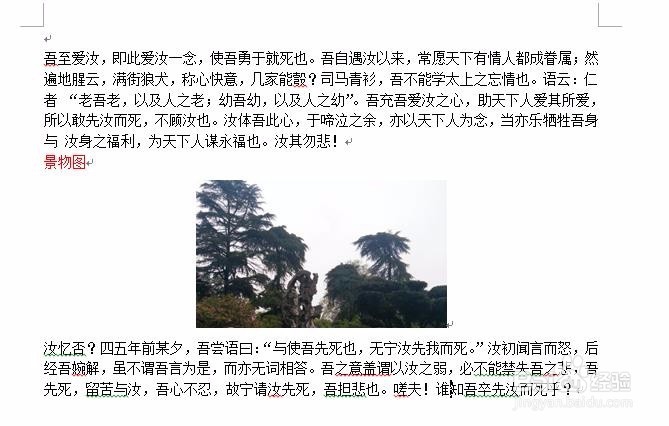 2/7
2/7 3/7
3/7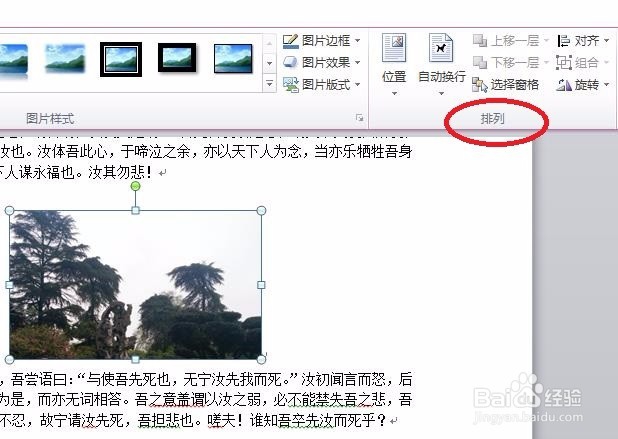 4/7
4/7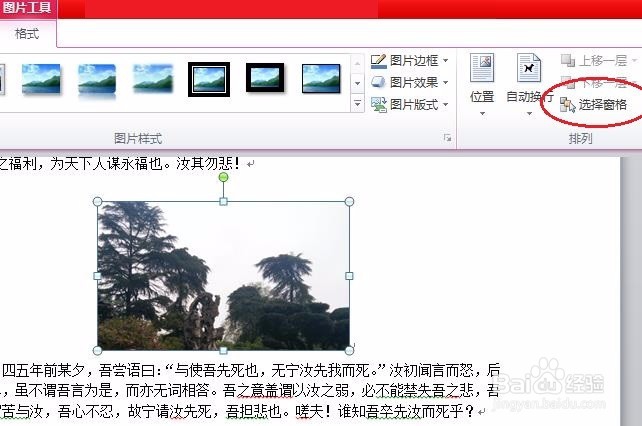
 5/7
5/7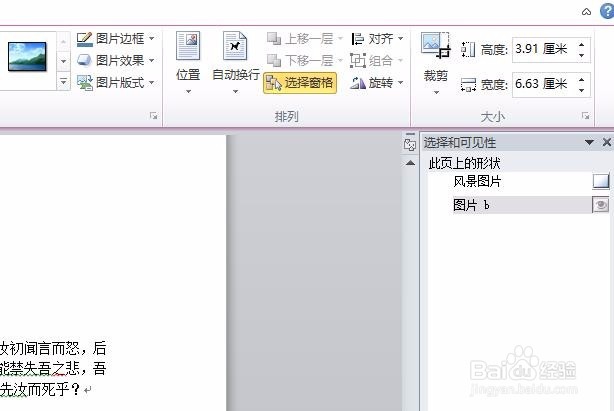 6/7
6/7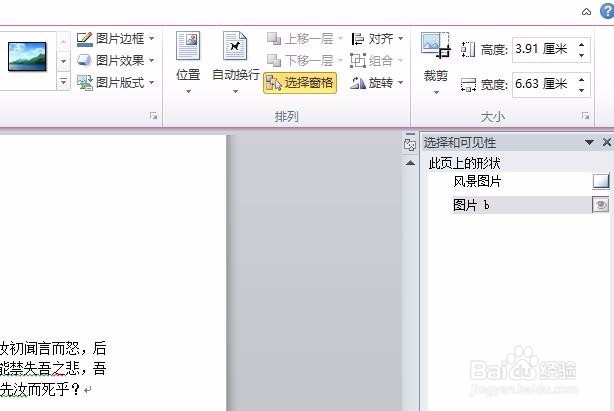 7/7
7/7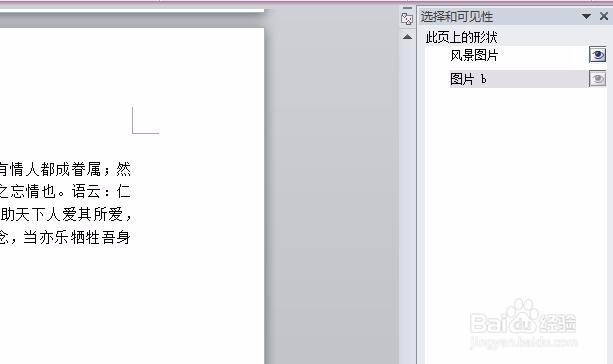
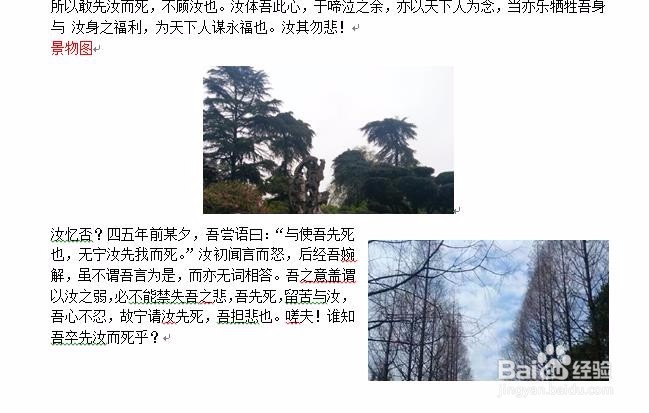 计算机二级WORD软件
计算机二级WORD软件
在“景物图”的下方,可见的只有一张图片,还有一张隐藏的图片,该图片名称为“风景图片”,现在要将其显示出来。
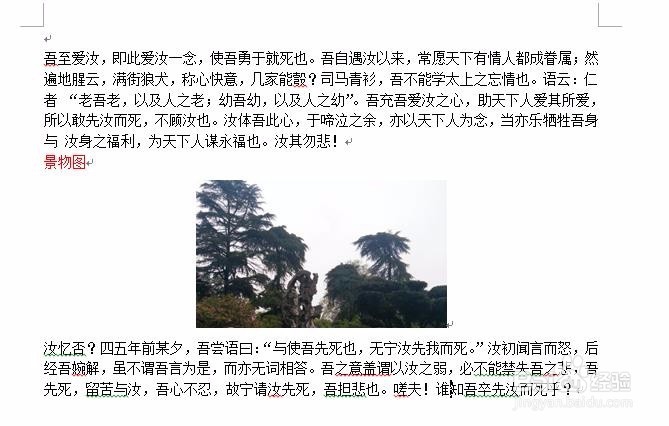 2/7
2/7首先,打开Word,点击选中Word中出现的图片,如下图所示。
 3/7
3/7然后在菜单栏“格式”中出现“图片工具”,找到“排列”模块,如下图所示。
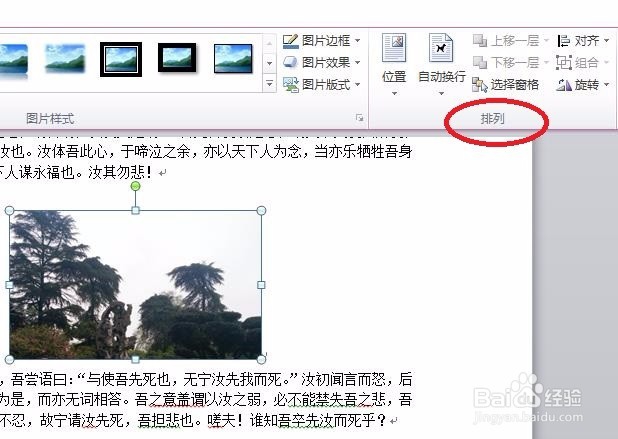 4/7
4/7点击排列模块中的“选择窗格”,如图所示。
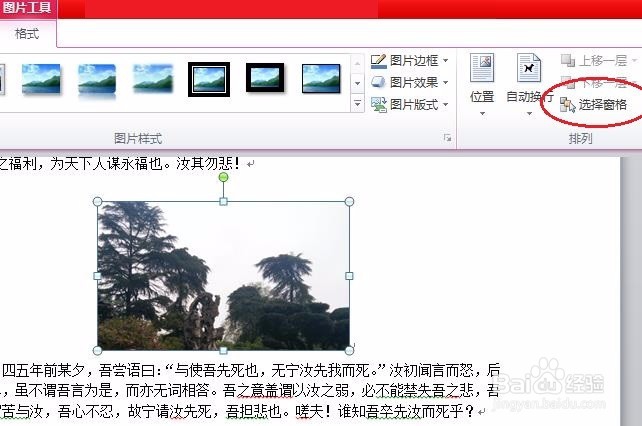
 5/7
5/7在Word窗口的右侧,出现“选择和可见性”模块,如下图所示。
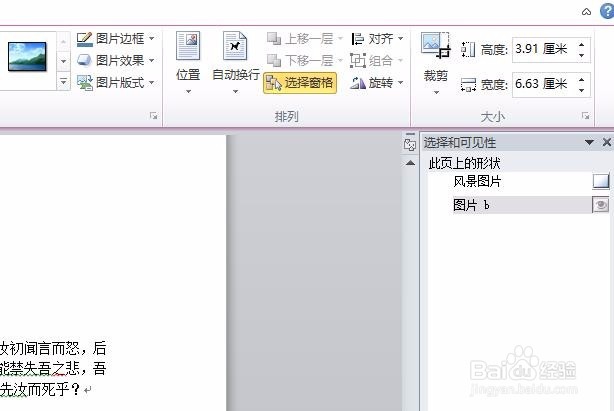 6/7
6/7找到需要设置为显示的“风景图片”,并点击该右边的图标,如下图所示。
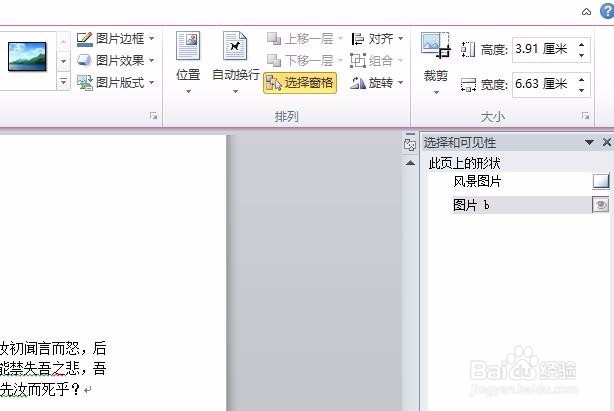 7/7
7/7图标变为“灰色眼睛”,该隐藏图片就可以在Word中显示出来,如下图所示。
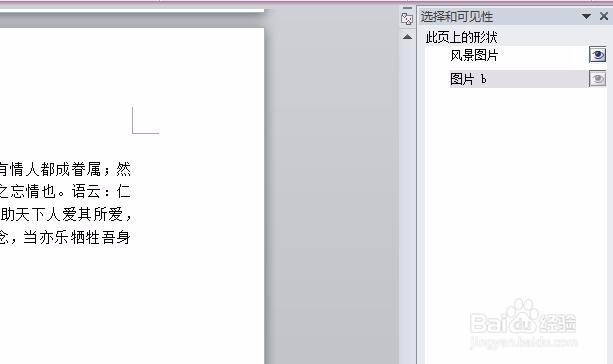
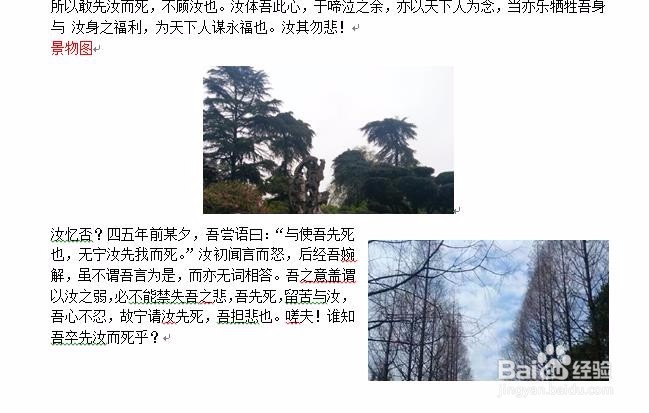 计算机二级WORD软件
计算机二级WORD软件 版权声明:
1、本文系转载,版权归原作者所有,旨在传递信息,不代表看本站的观点和立场。
2、本站仅提供信息发布平台,不承担相关法律责任。
3、若侵犯您的版权或隐私,请联系本站管理员删除。
4、文章链接:http://www.1haoku.cn/art_212952.html
上一篇:鬼谷八荒怎么把npc拉到身边
下一篇:艾尔登法环萨米尔的古英雄打法攻略
 订阅
订阅